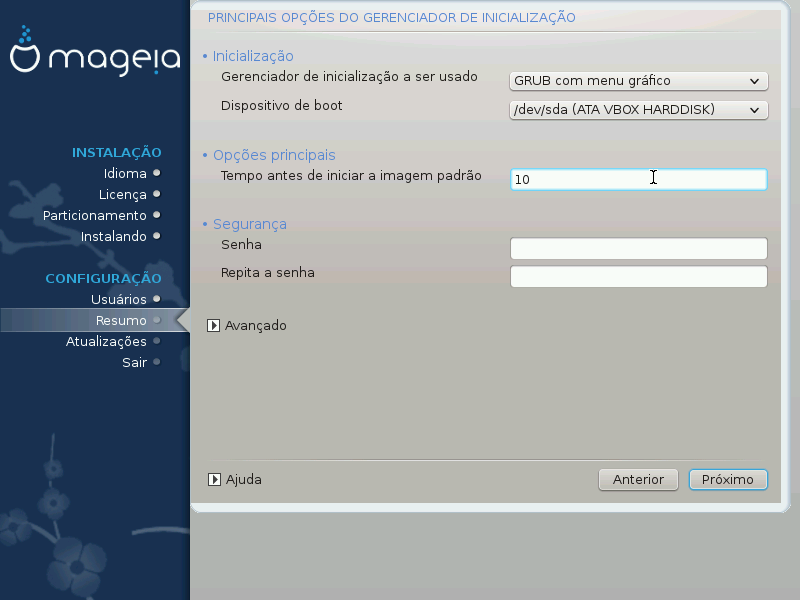
Se você preferir que as configurações do gerenciador de inicialização (bootloader) sejam diferentes daquelas escolhidas automaticamente pelo instalador, você pode alterá-las aqui.
Você pode já ter outro sistema operacional em sua máquina, neste caso, você precisa decidir se deseja adicionar a Mageia no seu gerenciador de inicialização existente, ou permitir que a Mageia crie um novo.
Dica
O menu gráfico Mageia é agradável:
Por padrão, Mageia grava um novo bootloader (legado) de GRUB no MBR (Master Boot Record) do seu disco rígido primeiro. Se você já tem outros sistemas operacionais instalados, a Mageia tenta adicioná-los ao seu novo menu de inicialização do Mageia.
A Mageia agora oferece também o GRUB2 como gerenciador de inicialização opcional, em adição ao GRUB original e Lilo.
Atenção
Sistemas Linux que utilizam o bootloader do GRUB2 não são atualmente suportados pelo GRUB (legado) e não serão reconhecidos se o bootloader GRUB padrão é usado.
A melhor solução neste caso é utilizar o gerenciador de inicialização GRUB2 que está disponível na página de resumo durante a instalação.
Se você decidir usar um Gerenciador de Inicialização existente, então você precisa se lembrar de PARAR na página de resumo durante a instalação e clicar no botão "Gerenciador de Inicialização", o que permitirá que você mude o local de instalação do Gerenciador de Inicialização.
Não selecione um dispositivo e.g."sda", ou você irá sobrescrever sua MBR existente. Você deve selecionar a partição raiz que você escolheu durante a fase de particionamento mais cedo, por exemplo, sda7.
Para ficar claro, sda é um dispositivo, sda7 é uma partição.
Dica
Ir para tty2 com Ctrl+Alt+F2 e tecle df para verificar
onde a partição / (raiz) está. Ctrl+Alt+F7 leva você de
volta para a tela do instalador.
O procedimento exato para adicionar o seu sistema Mageia ao Gerenciador de Inicialização existente, está além do escopo desta ajuda, no entanto, na maioria dos casos irá envolver a execução adequado de um programa de instalação do Gerenciador de Inicialização, que deve detectá-lo e adicioná-lo automaticamente. Consulte a documentação para o sistema operacional em questão.
Com um sistema UEFI, a interface do usuário é um pouco diferente, como você não pode escolher o gestor de arranque uma vez apenas Grub2-efi está disponível.
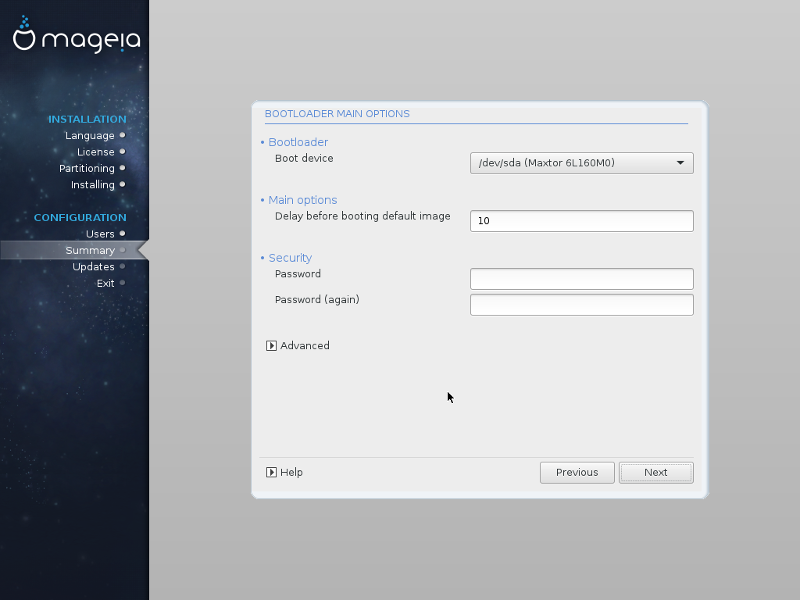
Se a Mageia é o primeiro sistema instalado no seu computador, o instalador criou um ESP (partição de sistema EFI) para receber o bootloader (Grub2-efi). Se já havia sistemas operacionais UEFI previamente instalado no seu computador (Windows 8 por exemplo), o instalador detectou o ESP existente criado pelo Windows e adicionados o grub2-efi Mageia. Embora seja possível ter vários ESPs, aconselha-se única e suficiente seja qual for o número de sistemas operacionais que você tem.
Não modifica o "Boot Device", a menos que realmente saber o que fazer.


